在 Android 裝置上使用 ChatGPT 的指南

關鍵訊息
- ChatGPT Android 應用程式包括與 AI 聊天機器人互動、查看過去的對話和管理資料設定的基本功能。
- 您可以利用 ChatGPT 的高級語音模式、ChatGPT 搜尋以及 Android 應用程式中的各種其他增強功能。
- 記憶體、自訂指令和臨時聊天等舊功能已經過改進,以與更新的、更直觀的使用者介面保持一致。
雖然 ChatGPT 已在 iOS 18 上建立了更整合的形象,但該應用程式的 Android 版本仍保持動態開發,提供同樣強大的使用者體驗。無論是簡單的聊天、進階語音功能還是 ChatGPT 搜尋功能,Android 應用程式都包含 OpenAI 的每項更新。值得注意的是,自從應用程式首次發布以來,這些功能的佈局已經進行了一些重組。
Android 上的 ChatGPT 入門
ChatGPT Android 應用程式的功能與其 iOS 版本類似,提供幾乎相同的功能。以下是您如何從 Play 商店存取和使用 ChatGPT 應用程式中提供的所有功能。
在 Android 上安裝並設定 ChatGPT
要在 Android 裝置上取得 ChatGPT 應用程序,請點擊以下連結:
- 聊天GPT |從 Play 商店下載
- 選擇「安裝」,然後點選「開啟」。
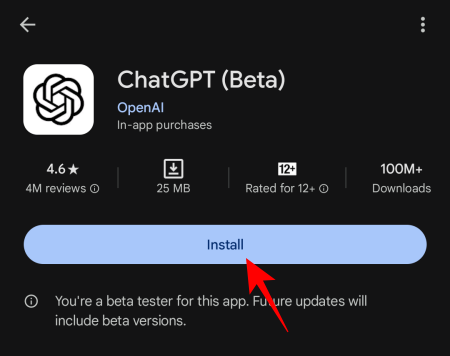
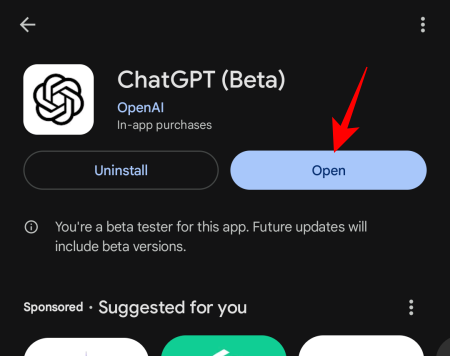
- 登入您的 ChatGPT 帳戶。
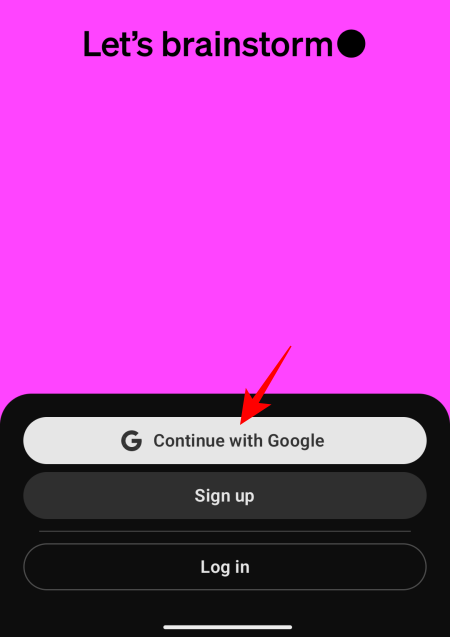
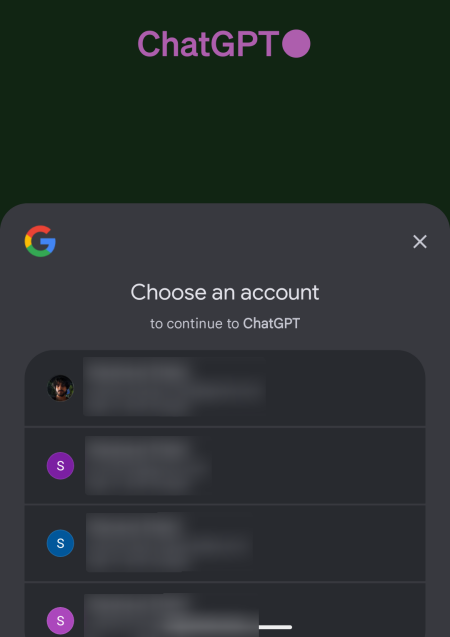
在 Android 上導航 ChatGPT
登入後,您會遇到開始對話的建議提示,以及底部的提示方塊。
撰寫您的訊息並點擊發送以發起對話。
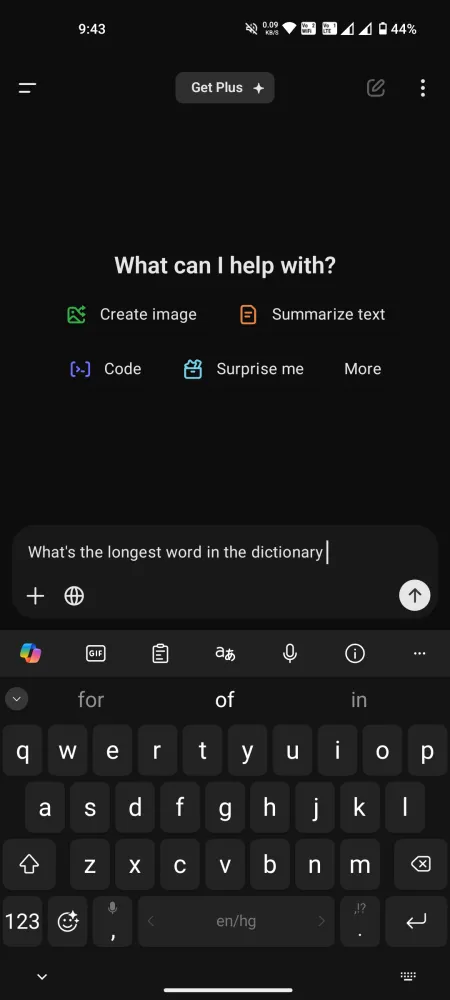
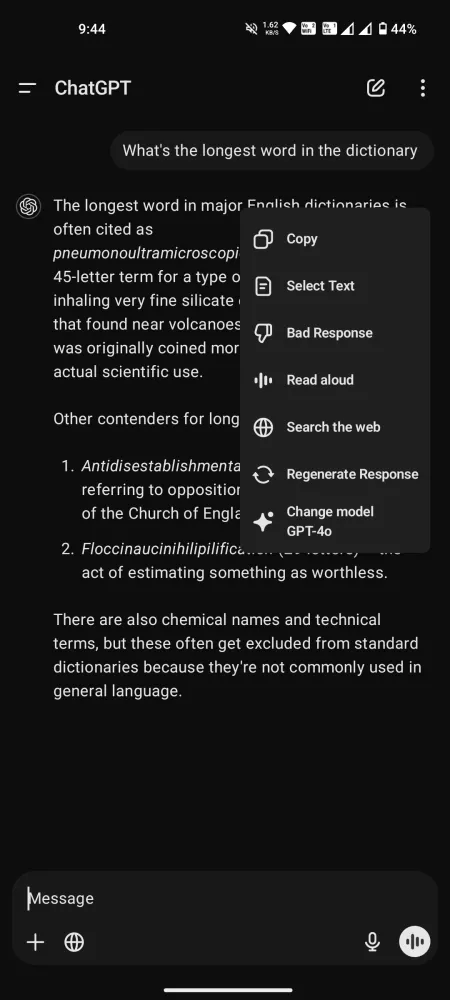
ChatGPT 回應後,您可以按住回覆以探索其他選項。除了提示框中現有的選項外,您還可以選擇“複製”或“選擇文字”,以及“重新產生回應”和“更改模型”。
使用 ChatGPT 搜尋
最近推出的一項功能可讓您使用 ChatGPT 作為搜尋引擎並從網路存取即時資訊。要啟動 ChatGPT 搜索,只需點擊網路圖示並在提出問題時選擇它即可。
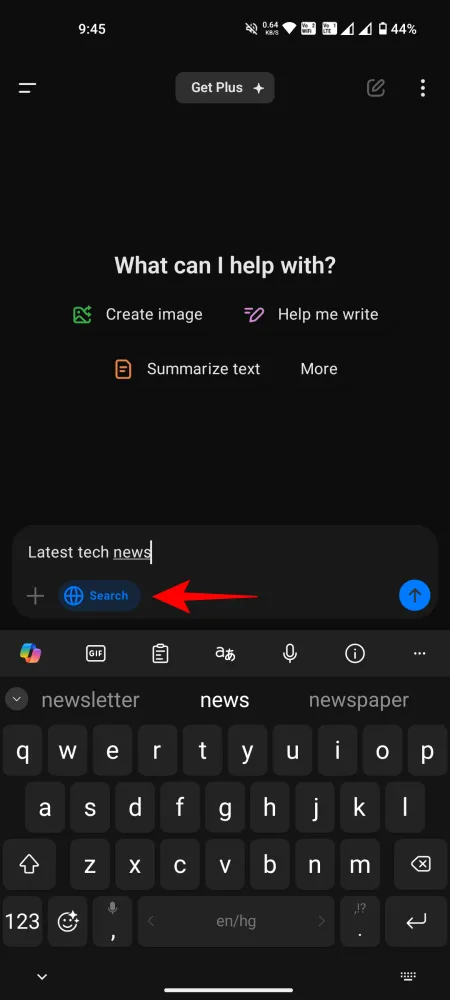
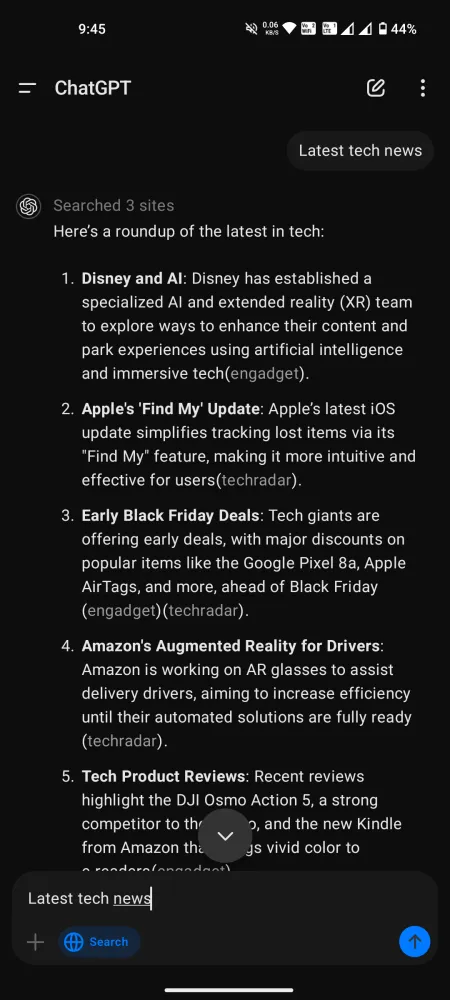
透過 ChatGPT 搜索,人工智慧將進行搜索並總結結果,提供來源和引文。
在聊天中上傳媒體
若要查詢特定圖像或文件,請點擊左下角的+圖標,然後選擇要上傳的媒體。
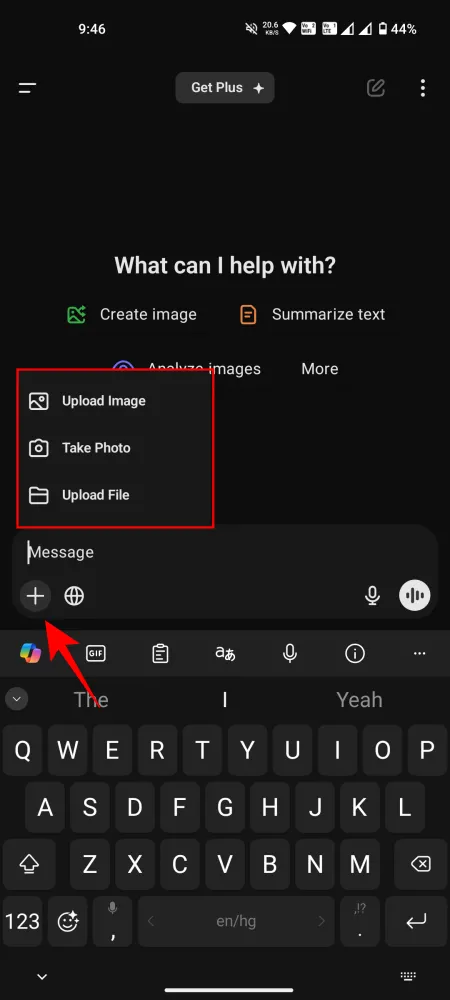
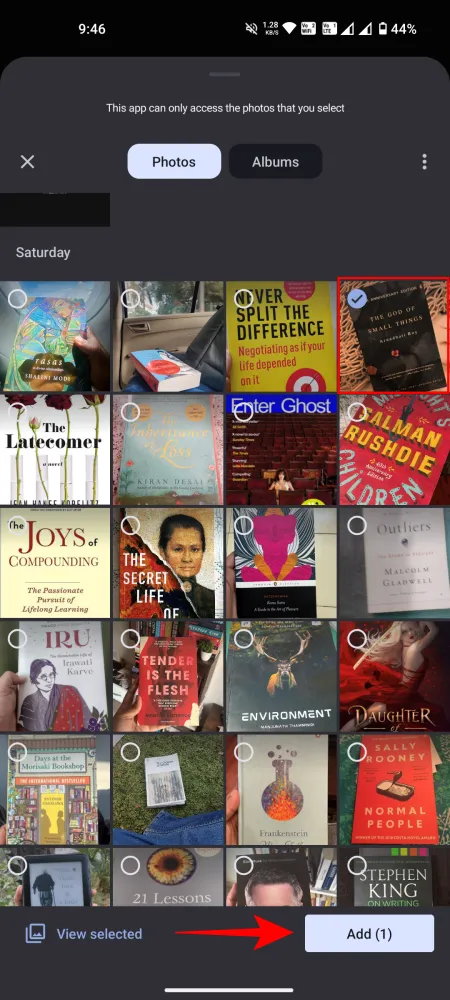
接下來,輸入與媒體相關的詢問並發送訊息。
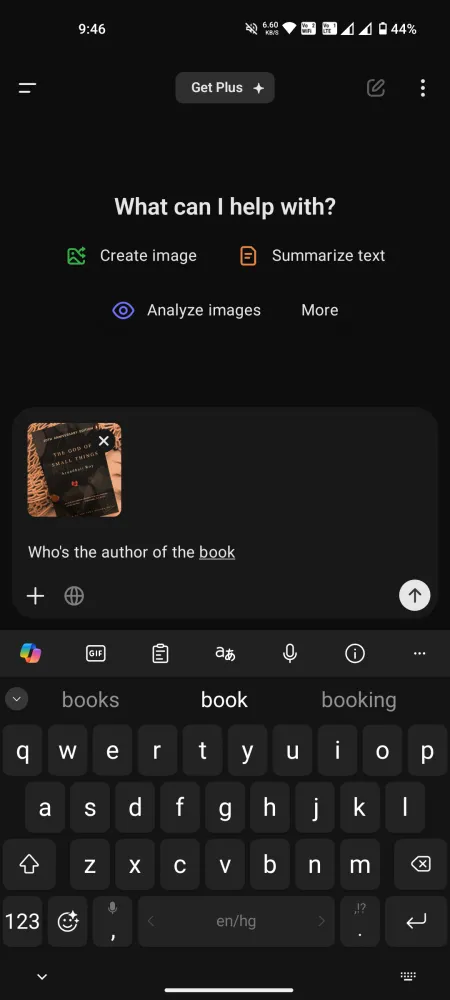
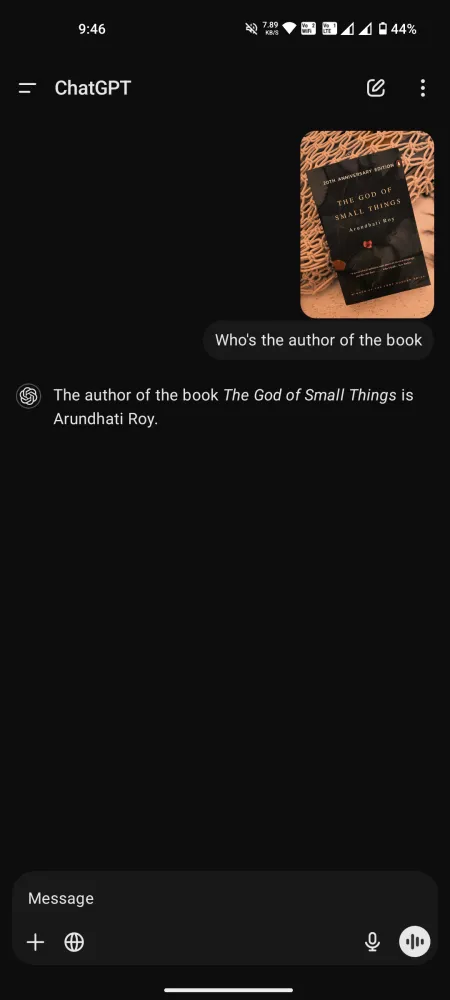
錄製和輸入語音提示
除了文字之外,ChatGPT 還能夠處理語音命令。如果您不喜歡打字,只需點擊提示框旁的麥克風圖示即可輸入語音指令並透過語音與 ChatGPT 互動。
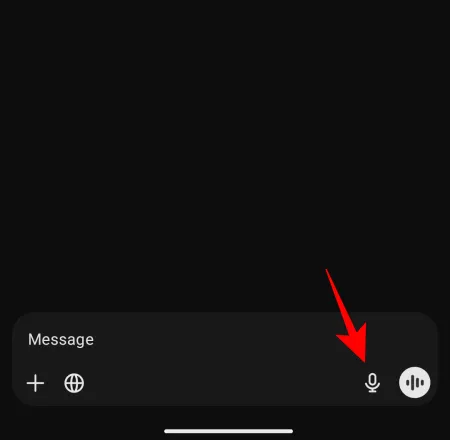
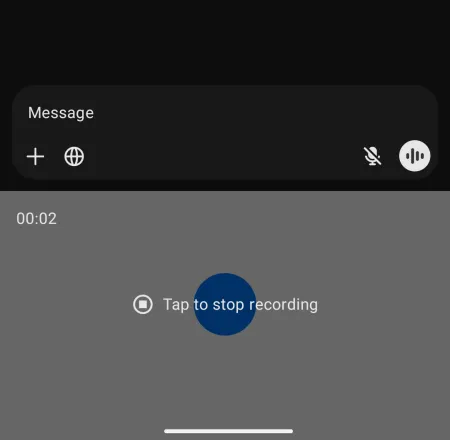
啟動高級語音模式
對於喜歡僅透過語音進行交流的人來說,ChatGPT 中的高級語音模式可供所有用戶免費使用。要啟動此功能,請點擊提示框最右側的波形圖標,選擇 ChatGPT 的語音並開始說話。
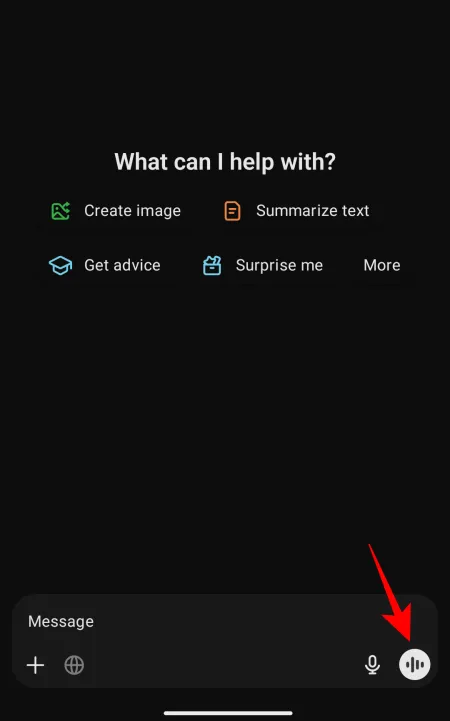
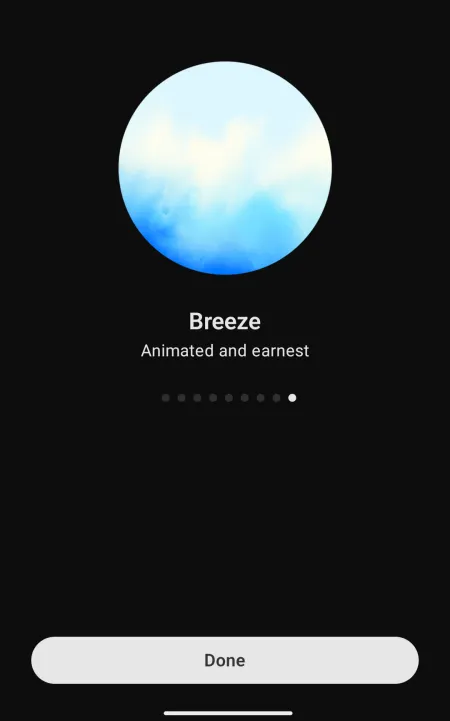
ChatGPT 能夠理解各種語言,並會以您選擇的語言回應。
注意:進階語音模式的使用有時間限制。在規定的時間過後,Plus 使用者可以在第二天恢復,而 Free 用戶的時間範圍更緊,使得該功能主要適合實驗使用。
查看您的聊天記錄
點擊左上角的兩條水平線即可存取您的對話歷史記錄。
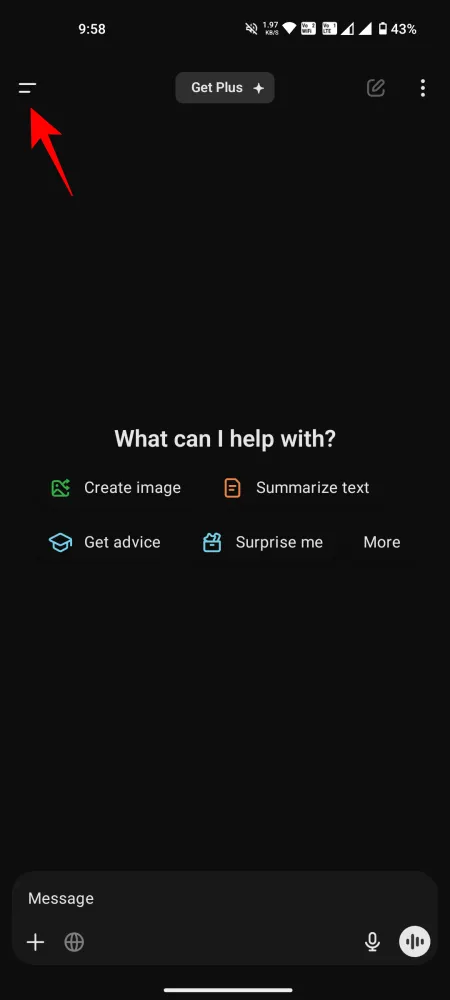
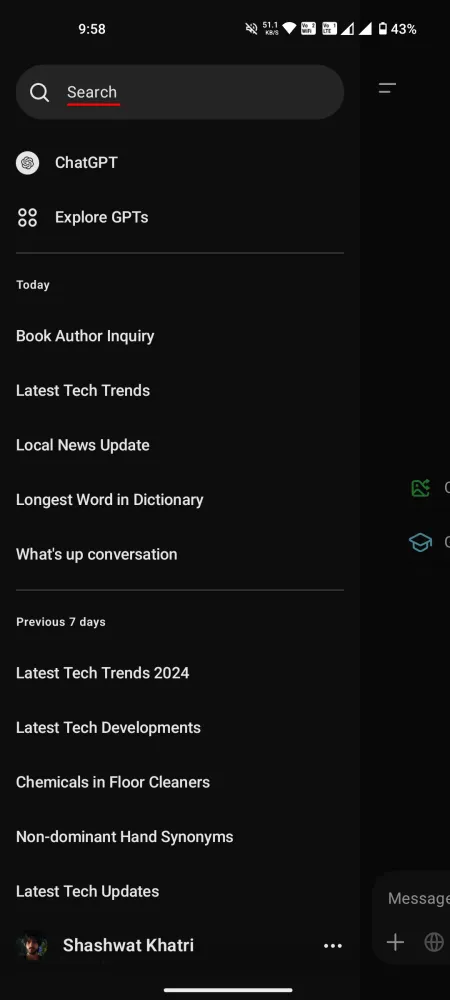
要重新存取舊的聊天記錄,只需選擇之前的任何對話即可。您也可以搜尋先前的聊天記錄,以快速找到特定的對話。
發起臨時聊天
如果您希望保持短暫的對話,您可以開始臨時聊天。點擊右上角的三點圖標,然後選擇臨時聊天。
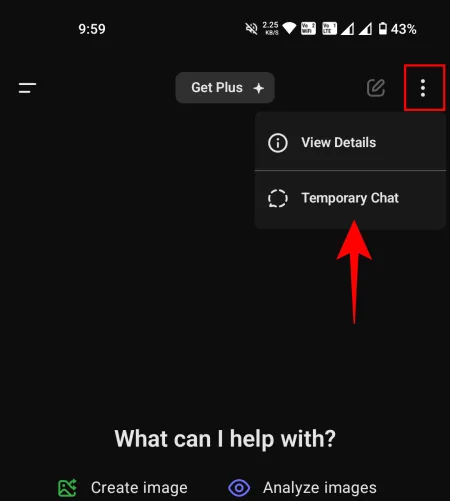
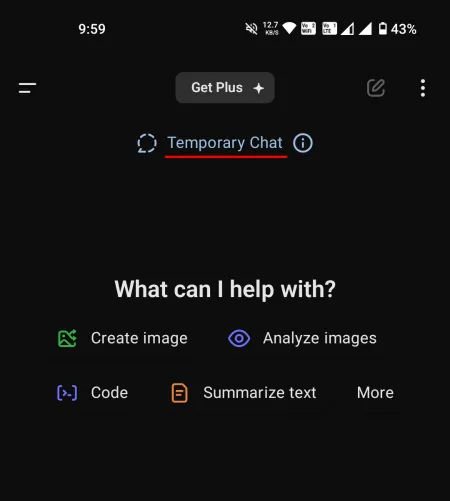
要與其他人共享對話鏈接,請點擊右上角的三點圖標,然後選擇共享。
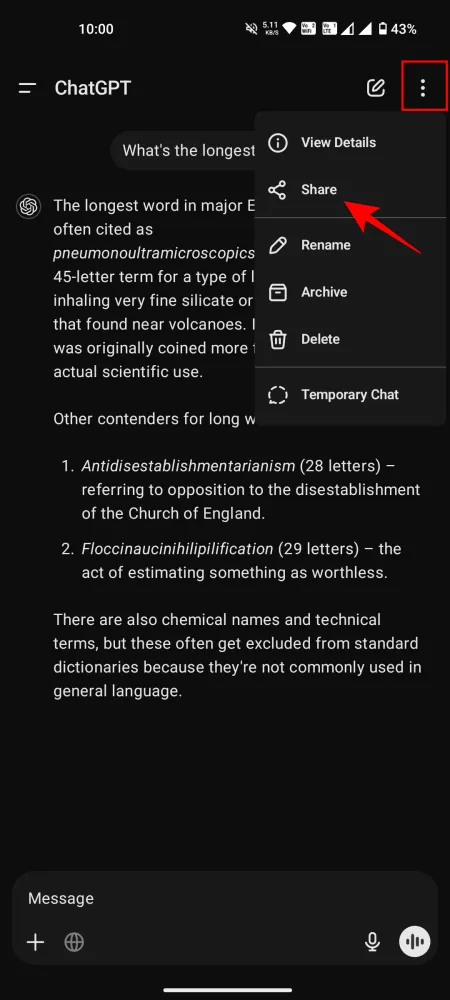
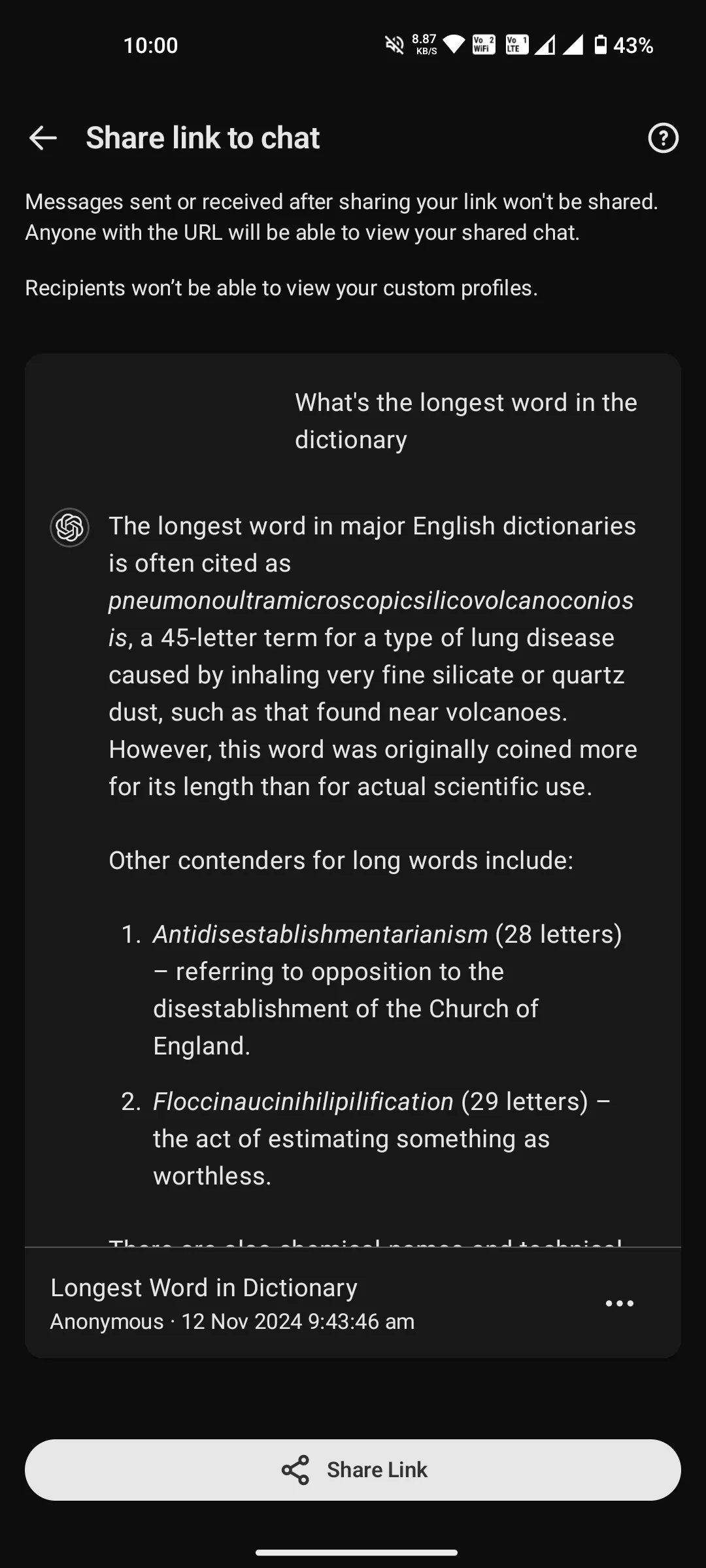
預設情況下,共享聊天連結中將省略您的姓名。如果您希望包含您的姓名,請點擊右下角的三點圖標,然後選擇「分享您的姓名」。此外,如果需要,您可以在點擊共享連結之前編輯標題。
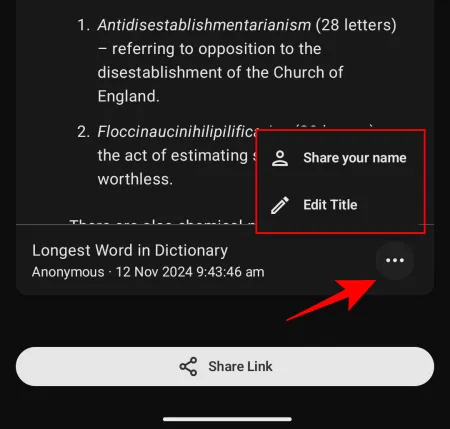
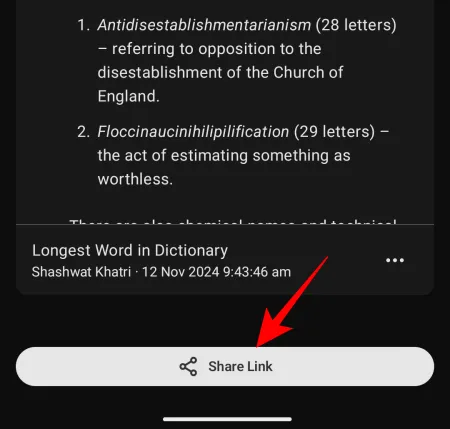
刪除聊天記錄或清除記錄
您可以透過多種方式刪除 ChatGPT 對話。在聊天過程中,點擊右上角的三點圖標,然後選擇刪除。
您也可以長按歷史記錄中的聊天,然後選擇「刪除」。
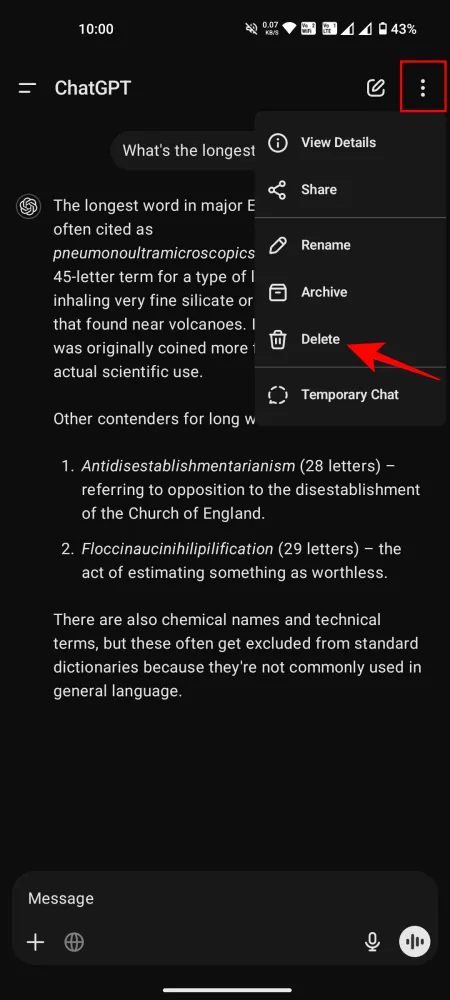
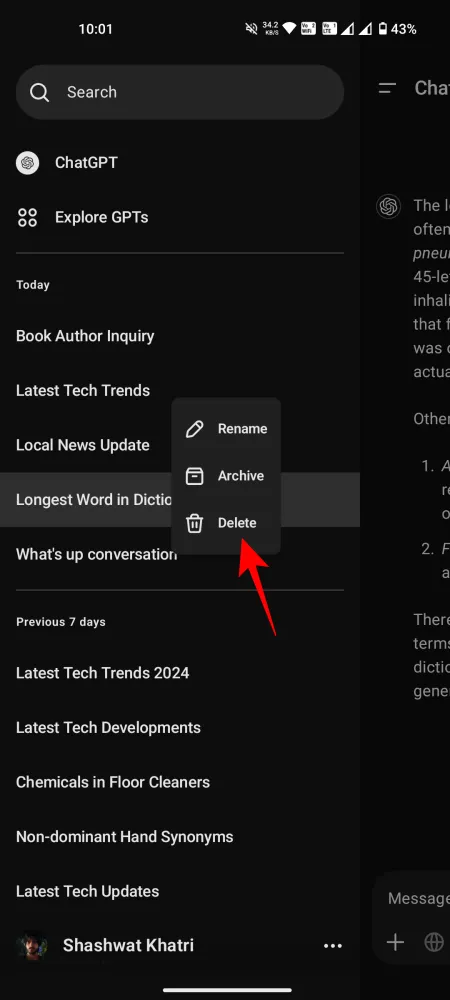
若要刪除所有聊天記錄,請點選左上角的兩條水平線。然後,存取您的個人資料並選擇「資料控制」 ,然後選擇「清除聊天歷史記錄」。
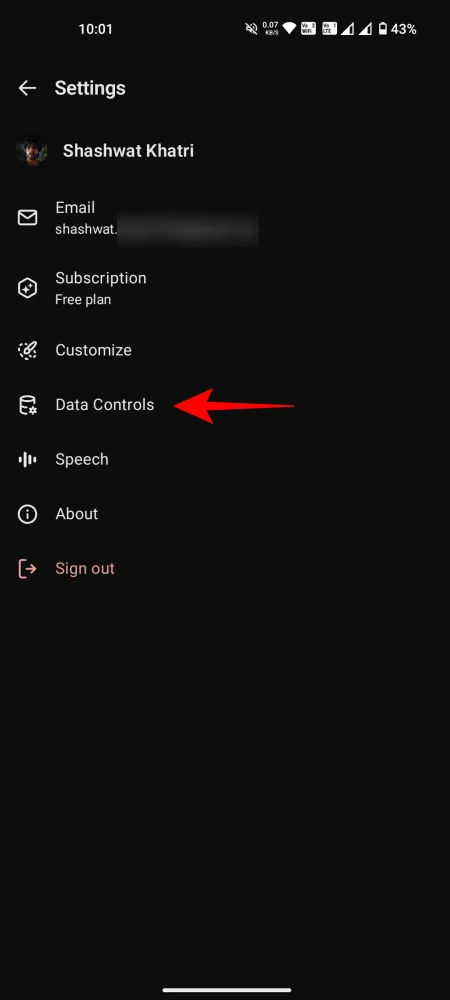
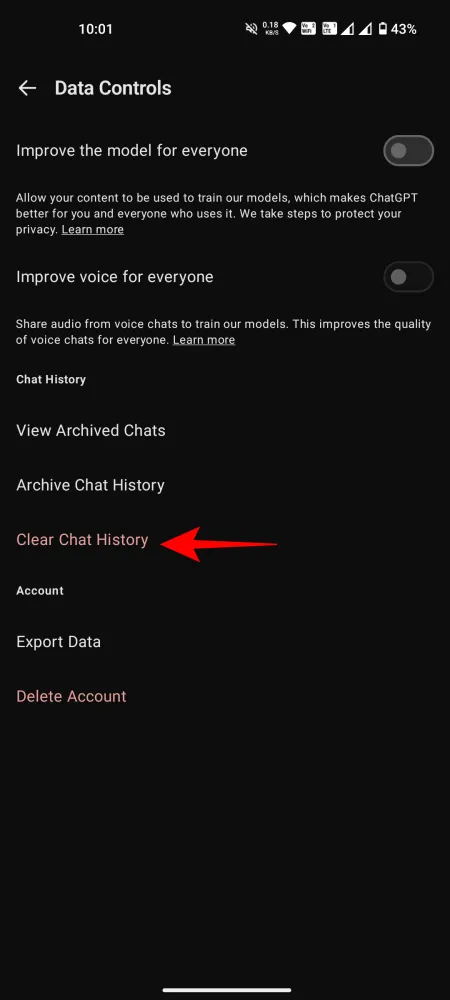
控制 ChatGPT 的內存
預設情況下,ChatGPT 會保留您的聊天訊息以提供個人化回應。如果您希望停用此功能或讓 ChatGPT 忘記某些詳細信息,請按照以下步驟操作:
- 點擊左上角的更多選項(兩條水平線),然後選擇您的個人資料名稱。
- 在設定選單中,選擇“自訂” >“內存”。
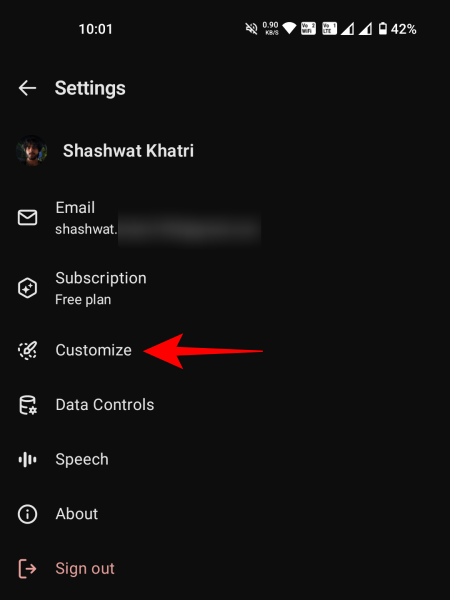
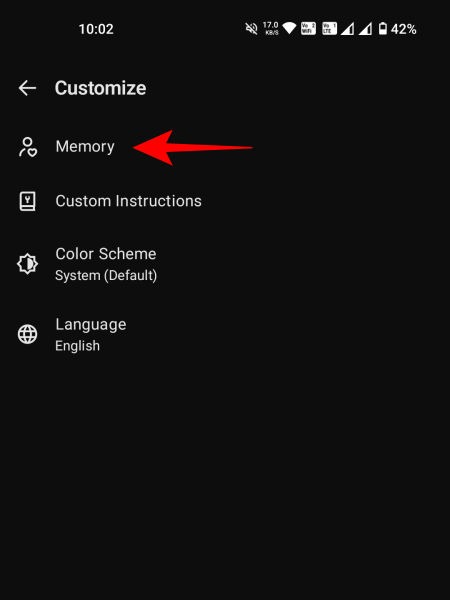
- 切換「從聊天中學習」旁邊的選項以啟用或停用此功能。
- 選擇管理記憶體。
- 在這裡,您將找到 ChatGPT 儲存的有關您的所有詳細資訊。按住一個點並選擇“忘記”。
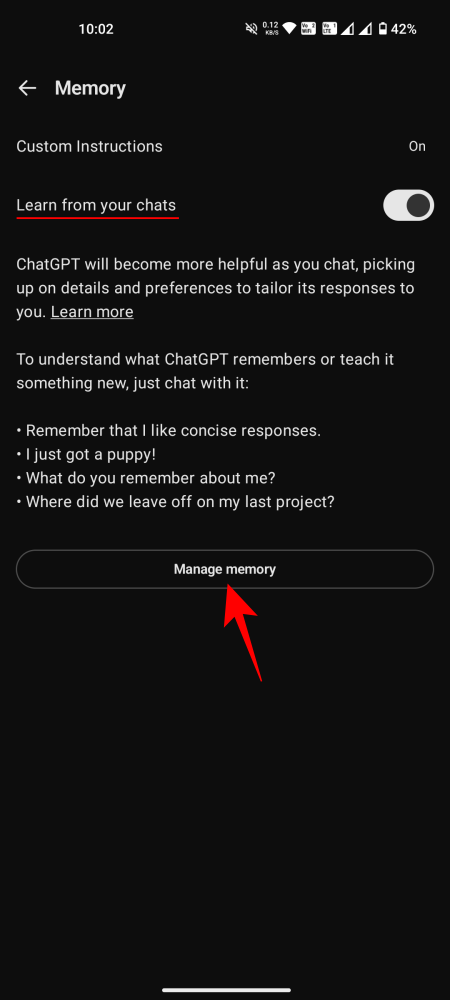
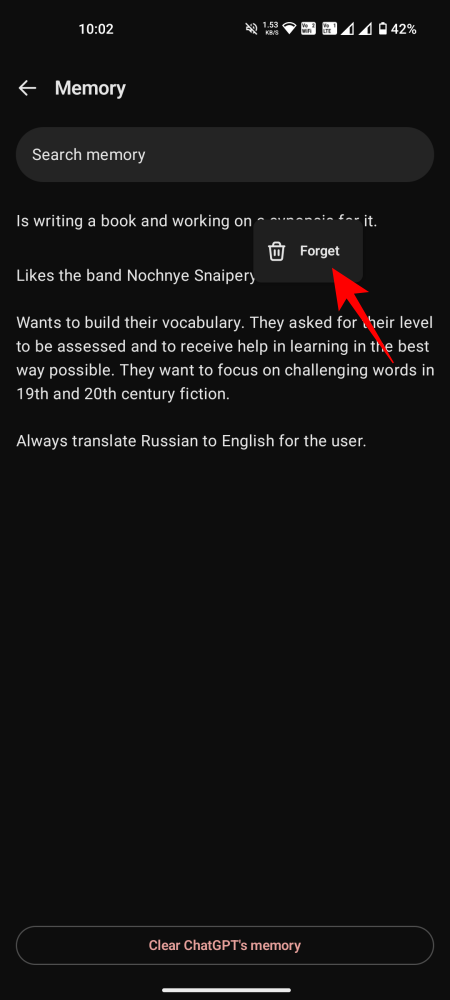
- 若要清除所有儲存的內存,請選擇「清除 ChatGPT 的內存」。
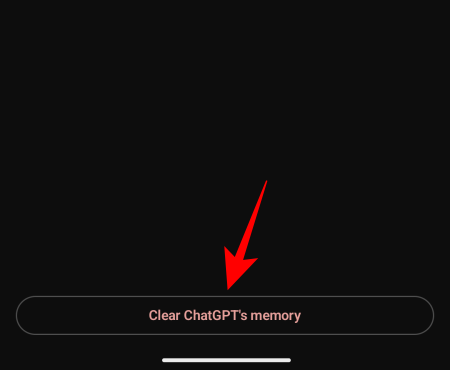

為 ChatGPT 設定自訂指令
自訂說明是您可以向 ChatGPT 提供的個人化指南,以根據您的喜好自訂聊天體驗。這可能包括“保持回答簡短”或“提供詳細解釋”等指示。
若要啟用此功能,請導覽至「設定」>「自訂」>「自訂說明」。
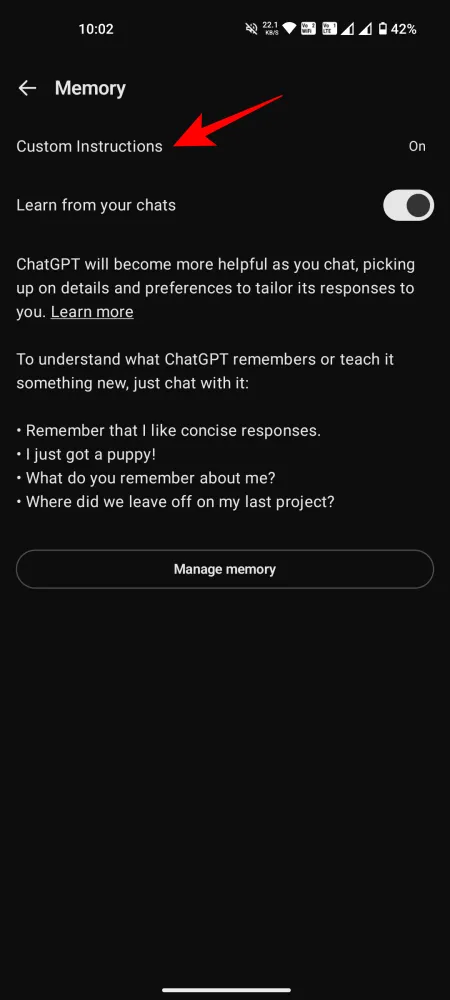
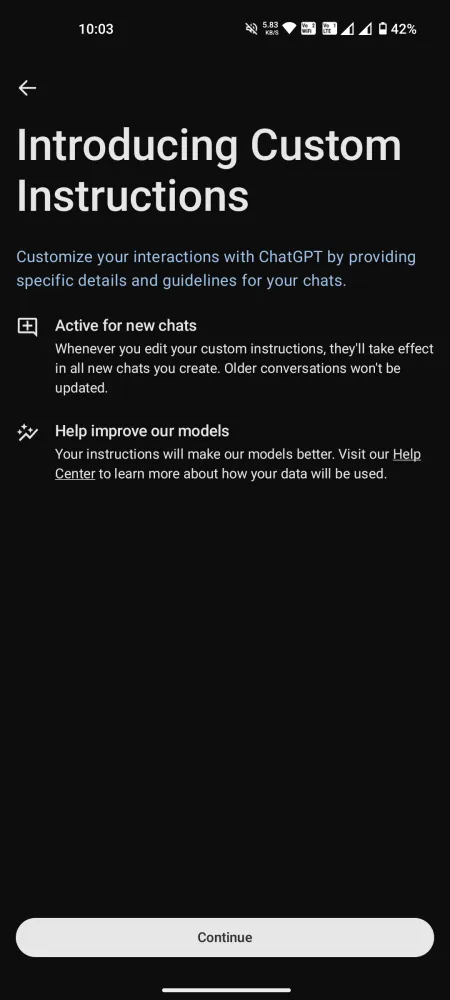
然後,點擊「點擊新增」以提供您的詳細首選項,然後點擊「儲存」。
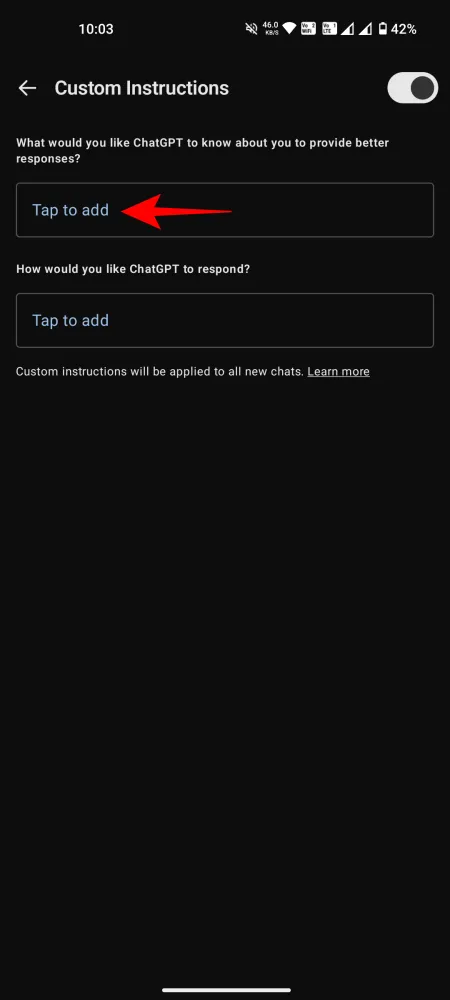
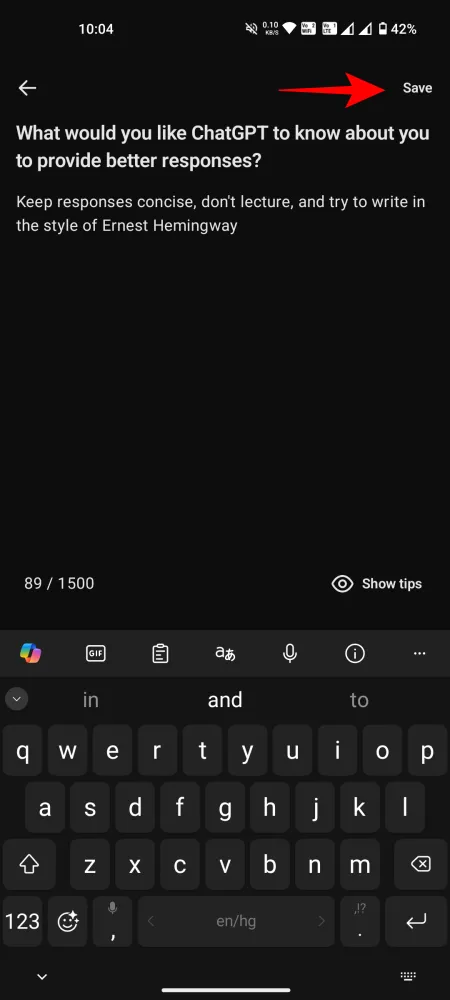
這些自訂指令將在所有後續聊天中生效。
匯出您的數據
如果您需要存取您的數據,請導航回 ChatGPT 的設定(如前所述)。選擇“資料控制項”,然後選擇“匯出資料”。
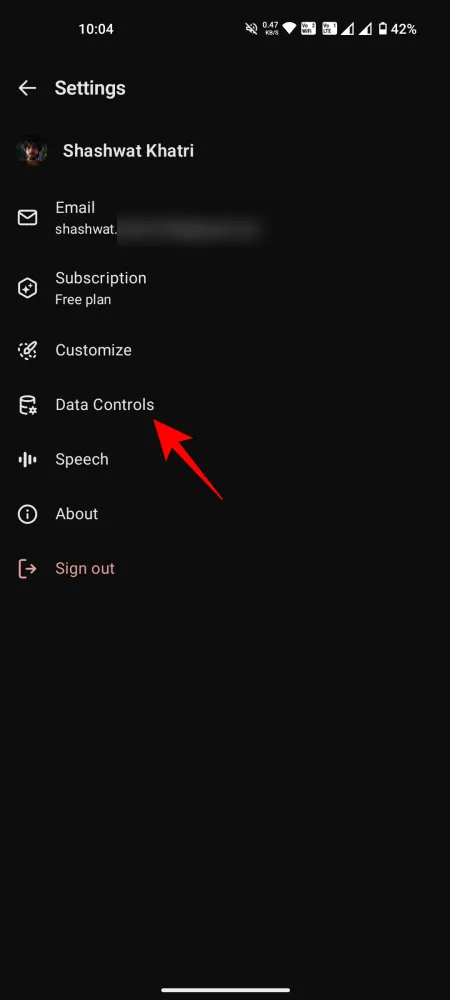
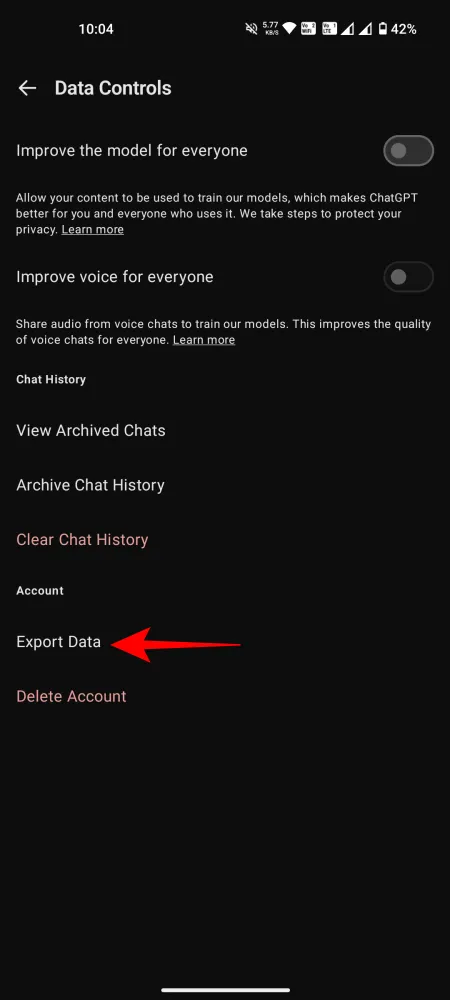
ChatGPT Android 應用程式脫穎而出,成為市場上設計最佳、功能最豐富的人工智慧應用程式之一。憑藉透過 Android 裝置與 ChatGPT 互動的能力,現在每個人都可以輕鬆享受 AI 的便利性和強大功能——這是一個基本目標。我們希望本指南對您有所幫助。直到下次!



發佈留言